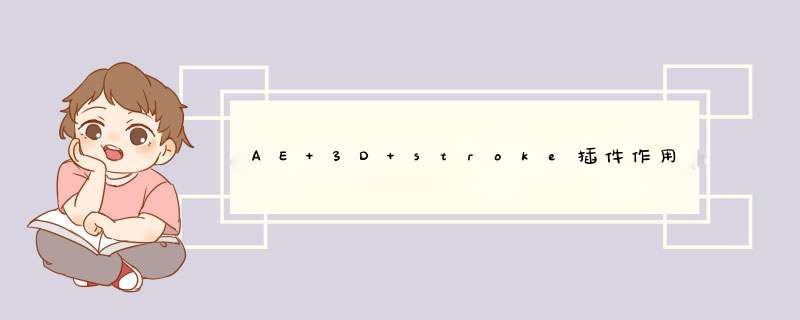
3D Stroke特效可以为路径、遮罩添加笔画,类似于Photoshop中的描边功能。它能对笔画设置关键帧动画,通过丰富的控制能力让笔画在三维空间中自由地运动,如弯曲、位移、旋转、缩放、重复等,绘制一些精美、奇异的几何图形。
扩展资料:
Adobe After Effects简称“AE”是Adobe公司推出的一款图形视频处理软件,适用于从事设计和视频特技的机构,包括电视台、动画制作公司、个人后期制作工作室以及多媒体工作室。属于层类型后期软件。
Adobe After Effects软件可以帮助您高效且精确地创建无数种引人注目的动态图形和震撼人心的视觉效果。利用与其他Adobe软件无与伦比的紧密集成和高度灵活的2D和3D合成,以及数百种预设的效果和动画,为您的、视频、DVD和Macromedia Flash作品增添令人耳目一新的效果。
参考资料来源:百度百科-Adobe After Effects
通过 站酷 无意中发现 候维静老师的AI基础教学视频 很适合自己学习,讲解得条理清晰 *** 作实用,打算学完这套基础视频做练习掌握AI软件的 *** 作。
空白并不代表白色
选中之后点击吸管工具才能改变颜色
双击编组内的东西可以进入编组内的东西进行编辑
文件嵌入:当资源放进ai中只是引用了当前文件的一个路径,如果需要他彻底存在于源文件中则需要嵌入;
断开的线条可直接用橡皮檫修改擦出,闭合的线条不能用橡皮擦擦除;
如果封闭路径则用小白工具选中点,顶部锚点修改中的剪刀断开锚点再用橡皮擦;
扩展:把路径转化为独立的图形,比如一个虚线描边,扩展之后可以把每一点虚线路径转为独立的图形进行在编辑描边 *** 作等;
创建轮廓 ctrl+shift+o 也可右键创建轮廓;
使文字变为可编辑锚点和曲线,取消编组ctrl+shift+g让文字变为独立;
双击魔术棒工具可进行属性设置
钢笔工具 p 添加锚点 + 删除锚点 - 转换锚点 shift+c
结束钢笔绘制
点选完全闭合或按住ctrl点击空白处
创建轮廓 ctrl+shift+o 路径查找器 ctrl+shift+f9
瞄点越少曲线越平滑;
导出时要勾选“使用画板”。
ctrl+shift+f9 调出路径查找器;
选中分割,需要解组才有效果 *** 作;
相似之处的工具有形状生成器;
ctrl+c复制——ctrl+f原位粘贴在前——ctrl+b原位粘贴在后
正方形路径中如果使用橡皮擦工具路径会出现扭曲,所以用剪刀工具打点断开
F6 可以调出颜色参考面板
旋转工具的使用 :点击对象后按旋转工具,按住alt键点击确定旋转中心d出设置面板选择旋转度数- ctrl+d 再制
ctrl+7 剪切蒙版-三明治原理实现剪切蒙版
混合工具做长投影 ,执行混合: ctrl+alt+b
透明面板 : ctrl+shift+f10 渐变工具结合不透明蒙版可做透明渐变效果
任何海报做的思路顺序:背景-》主图-》点缀
想做一张图,可以首先找到这类图的三张图
可找现成的色板吸取颜色进行配色
文字工具里有 封套 制作 主要用于文字变形
封套后扩展可转为可编辑路径
给文字做路径偏移(描边)
文字直接描边属于文字内部描边会模糊遮住文字实体,我们需要在文字外部做描边所以会用偏移路径来做
套索工具可以自由套锚点
连接两个断开的锚点 ctrl+j
执行混合 ctrl+alt+b
吸取颜色时按住shift键只吸取颜色不吸取其他属性
混合工具(混合颜色等等)
混合替换轴
封闭的混合轴不能均匀地填满,所以在一个封闭的形状可将锚点断开进行混合轴替换
选中图形和需要替换的轴 :对象——混合——替换混合轴进行替换
网格工具用来混合调和颜色的,调整画布各个点的颜色
符号工具+符号喷q工具的使用
混合轴可作出立体效果
渐变工具吸取颜色技巧 :选择色块后再选择吸管工具按住shift键吸取画板颜色
描边随着图像大小而改变,可在首选项设置中修改
画板控制面板f5,拖拽添加画笔
旋转工具R,按住alt点击旋转点
图像描摹-低保真度可更容易形成色块,点击扩展变可把图像变成矢量图形
F5画笔的控制面板
画笔图像描边
旋转工具 R
网格工具的使用做中国结
斑点画笔工具直接将路径层涂成一片色
倾斜工具的使用 字体制作过程中
字体背景的制作方法,
变形辅助对齐;
整体效果需要点线面元素,装饰物可代表点的元素存在,
最后效果装饰物:红包钱币三角等,卡通形象,光斑
Cttrl + N 创建画布,大小为1024px 1024px , 填充背景色为#fcf2da。
然后 → 编辑 → 首选项 → 参考线、网格和切片,设置如下:
武器已准备,接下来踏上征程吧!
先创建一个圆角矩形,大小为512px512px,半径120px,记住左上角是形状哦。
搞定后填充颜色#c47420,命名“icon base”
添加内阴影,参数如下:
为它做一个长投影效果,创建一个矩形,填充黑色,大小可以自己调整,我是宽71822px和高73274px,Ctrl + T 变换角度。
添加图层样式—— 渐变叠加,参数如图,顺便把不透明度调整为30%,填充0%,好了。
Part 2 :创建笔记本
同样创建圆角矩形,参数如下:
然后复制一层,快捷键“A”来到选择工具,减少16px,调整高度为432px。
完成后继续复制一层,依上高度改为416px,填充颜色改为 # f3f3f3。
笔记本雏形完成了,现在给它划线,用直线工具,粗细的像素调整为2,填充黑色。
完成后调整图层不透明度为20%,笔记本就成型咯。
Part 3:创建铅笔
创建矩形,大小为192 x 96px,颜色改成 #00da67或者任何你喜欢的颜色。
继续创建两个矩形,高度改为32px,填充黑色,调整不透明度为25%和10%,整齐列到笔身上。
现在来创建笔头,你可以用多边形工具,双击画布后,参数设置如下:
颜色填充为#e39a4d,然后对齐笔身。
现在创建笔尖,如法炮制一个三角形,大小为32x32px,颜色填充为#474f57,移动到笔头处对齐,创建为剪切蒙版。
成果快出现咯,现在给它加个橡皮擦。
创建一个圆角矩形,宽高是64x96px,半径是20px,颜色填充# f78879,命名为“Rubber”。
然后创建一个矩形,大小32x96px,填充颜色# d5d5d5。
为它添加点光,创建一个圆角矩形,大小是10 40px ,填充白色,不透明度改成30%,好了,现在是给它添加长投影的时间了,创建矩形,大小352x160px,其他的按照前边的长投影一样变换角度,添加渐变就大功告成了。这个叫做扁平化长投影,你可以百度下教程,很多很详细的,有几种方法,可以下载专门的PS插件直接生成,也可以直接画出来,然后加个蒙版直接拉一下,有种有深到浅的渐变,或者选中要投影的图层,建个图层,填充那个区域,然后利用再制,向右斜方向复制,然后调整。基本就这样几种做法。
欢迎分享,转载请注明来源:内存溢出

 微信扫一扫
微信扫一扫
 支付宝扫一扫
支付宝扫一扫
评论列表(0条)